К Суприя прабху
Microsoft улучшала ОС Windows и представила новую функцию в выпуске Windows 10. Эта новая функция позволяет пользователям окна прокручивать неактивные окна, когда вы наводите на них курсор, даже не фокусируя окно сверху. Если вы обновили свою ОС до Windows 11, эта функция включена по умолчанию. Если вы ищете способы отключить эту функцию, эта статья поможет вам, как ее отключить.
Как отключить прокрутку неактивных окон при наведении на них курсора
Шаг 1. Нажмите Windows + I вместе на клавиатуре, чтобы открыть Настройки приложение.
Шаг 2: перейдите к Bluetooth и устройства на левой панели окна настроек.
Шаг 3. Затем прокрутите страницу вниз и нажмите Мышь вариант с правой стороны Bluetooth и устройства страницу, как показано на изображении ниже.
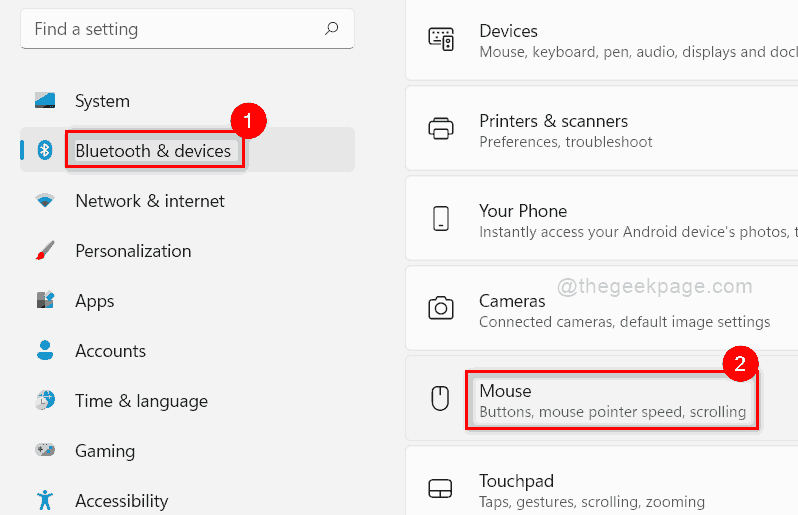
Шаг 4: Щелкните значок Прокрутка неактивных окон при наведении на них курсора переключатель на Выключенный как показано ниже.
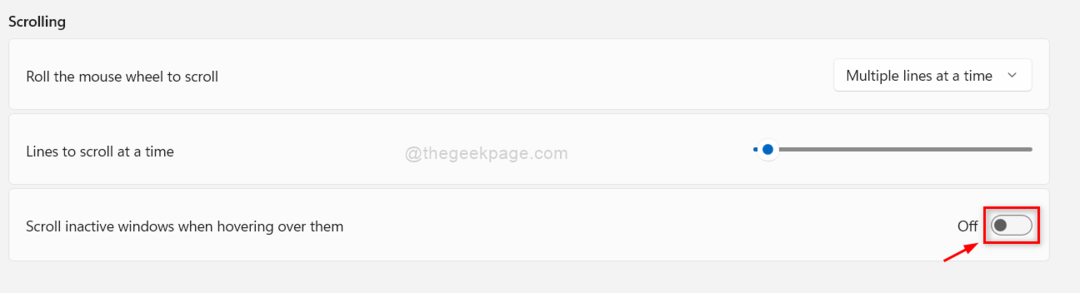
Это отключит прокрутку неактивных окон при наведении на них курсора.
Шаг 5: Закройте окно настроек.
Это все.
Надеюсь, эта статья была полезной.
Спасибо за чтение!


